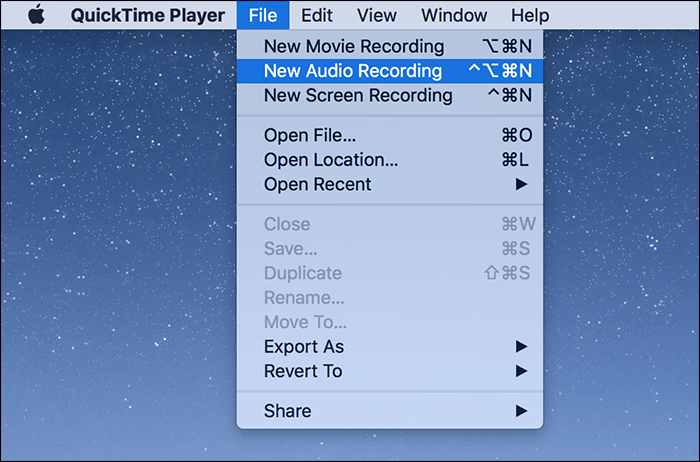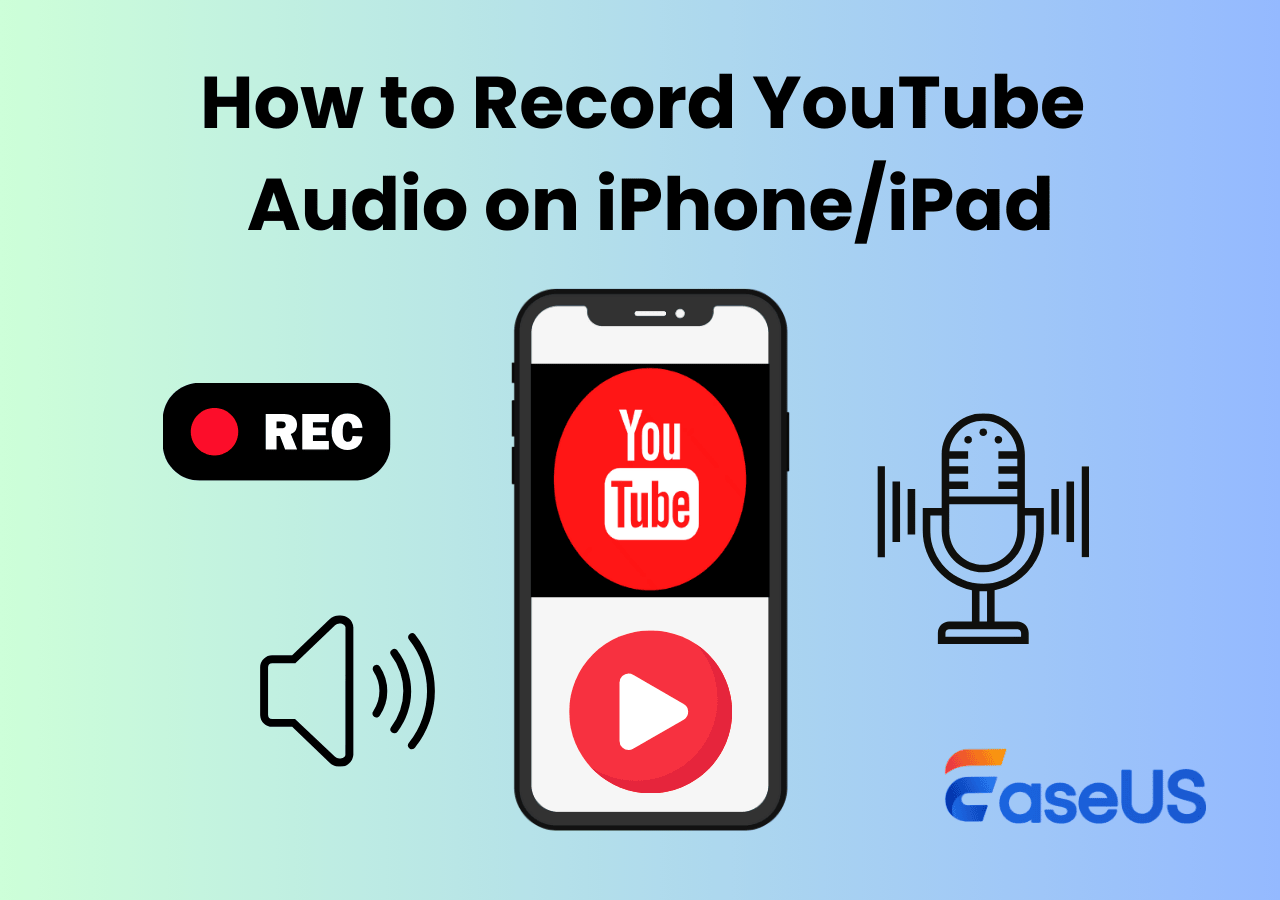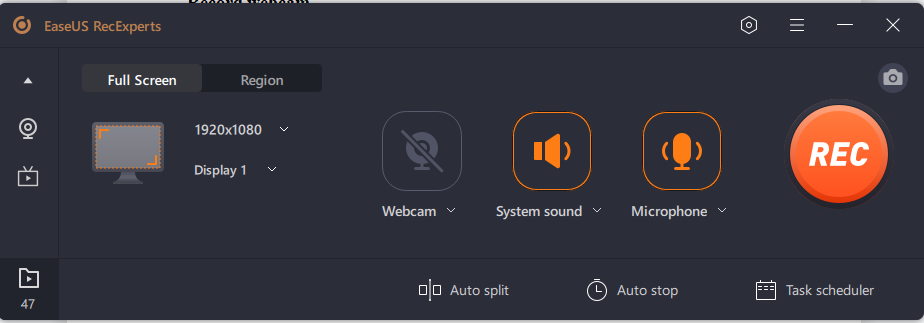-
![]()
Agnes
Agnes已經在EaseUS工作超過4年,有著豐富的技術文章寫作經驗。目前,寫過很多關於資料救援、硬碟分割管理或備份還原相關文章,希望能幫助用戶解決困難。…查看作者資訊 -
![]()
Gina
謝謝閱讀我的文章。希望我的文章能夠幫你輕鬆有效地解決問題。…查看作者資訊 -
![]()
Harrison
希望以簡單易懂的文筆,帶給讀者輕鬆好讀的科技文章~…查看作者資訊 -
![]()
Bruce
贈人玫瑰,手有餘香。希望我的文章能夠幫到您。…查看作者資訊 -
![]()
Ken
網路上的科技文章琳瑯滿目, 希望在您閱讀我的文章後可以幫助到您…查看作者資訊 -
![]()
Zola
一位科技愛好者和人文社科的忠實學者,希望通過科技和大家一起更好地理解世界…查看作者資訊
本文內容
0瀏覽次數 |
0分鐘閱讀
Hulu 上有 WWE 嗎?不,不是。從 2024 年 9 月 25 日起,Hulu 將不再提供 WWE 內容,因為 Hulu 播放 WWE Friday Night SmackDown 的權利已經過期。此外,串流版權與程式的顯示不同,取決於許多因素。
這意味著 Raw、Smackdown、NXT、NXT Level Up、WWE Main Event、Total Divas、Total Bellas 和 Miz and Mrs. 等 WWE 節目都將退出該平台。《WWE Rivals》、《Biography:WWE Legends》以及 Hulu 獨家影集《Love & WWE: Bianca & Montez》將繼續播出。
WWE 在哪個串流服務上播出
答案是孔雀。每個 Peacock Premium 或 Premium Plus 用戶都可以享受每場 WWE Premium 現場活動。因此,觀看 WWE Premium Live 活動無需支付額外費用。請參閱下面的 Peacock 訂閱價格概覽。
|
|
每月訂閱價格 |
年度訂閱價格 |
| Peacock Premium |
8美元 |
80美元 |
|
Peacock Premium Plus |
14美元 |
140美元 |
請分享此貼文以幫助更多用戶!
額外:如何在 Hulu 和 Peacock 上錄製🔥
由於 Hulu 和 Peacock 上的所有影片都是受 DRM 保護的內容,因此內建的螢幕錄製功能無法繞過 DRM 保護。因此,您可能別無選擇,只能尋求領先的螢幕錄影軟體(如 EaseUS RecExperts)的幫助,以存取和錄製Hulu 或 Peacock 平台上受 DRM 保護的內容。
有些使用者可能想知道從螢幕錄製影片是否侵犯了版權。如果您遵守您所在國家或地區的 Hulu 使用條款和版權法,並且您錄製的 Hulu螢幕錄音僅供個人使用,那就沒問題!
EaseUS RecExperts 的主要特性:
- 在 Hulu、Peacock Premium、Peacock Premium Plus、Prime Video、Hulu、Netflix 等平台上播放受錄製保護的影片,不會出現黑畫面。
- 提供全螢幕錄製、選定區域、計劃錄製、自動停止和自動分割選項。
- 提供影片/音訊編輯、影片/音訊檔案匯入、影片/音訊到文字的轉錄、麥克風降噪等。
- 3DS 的整體要求
以下步驟說明如何使用 EaseUS RecExperts 在 Peacock 或 Hulu 上錄製 。
步驟 1. 啟動 EaseUS RecExperts,選擇「全螢幕」錄製模式。這樣可以順暢地錄製電影、線上節目或直播畫面,不錯過任何內容。

步驟 2. 根據您的需求選擇全螢幕、自定義、視窗、遊戲、音訊和網路攝影機錄製模式。然後,開啟您想要錄製的主要直播網站或平台。

步驟 3. 如果您在錄製時遇到黑屏,請啟用「黑屏修復」功能以確保順利地錄製畫面。啟用後,“錄製”按鈕將變為紫色。返回到您的直播媒體影片,然後點擊紫色的“REC”按鈕即可開始錄製。

步驟 4. 3 秒倒數後,錄製即開始。螢幕上會出現一個浮動的工具列,在錄影過程中,您可以隨時使用工具列暫停或停止錄製。
步驟 5. 停止錄製後,您將進入預覽介面。您可以查看影片、剪輯、添加浮水印、或者將聲音轉為文字。非常適合回顧錄製的課程、儲存學習筆記或創建評論內容。

結論
Hulu 上有 WWE 嗎?不,不是。從 2024 年 9 月 25 日起,WWE 內容將不再在 Hulu 上提供。現在,WWE 已在 Peacock 上線。如果您是 Peacock Premium 或 Premium Plus 訂閱者,則可以免費觀看每場 WWE Premium Live 活動。但是,如果您想離線觀看 Peacock 或離線觀看其他串流媒體,沒有比採用 EaseUS RecExperts 更好的方法了!
步驟 1. 啟動 EaseUS RecExperts,選擇「全螢幕」錄製模式。這樣可以順暢地錄製電影、線上節目或直播畫面,不錯過任何內容。

步驟 2. 根據您的需求選擇全螢幕、自定義、視窗、遊戲、音訊和網路攝影機錄製模式。然後,開啟您想要錄製的主要直播網站或平台。

步驟 3. 如果您在錄製時遇到黑屏,請啟用「黑屏修復」功能以確保順利地錄製畫面。啟用後,“錄製”按鈕將變為紫色。返回到您的直播媒體影片,然後點擊紫色的“REC”按鈕即可開始錄製。

步驟 4. 3 秒倒數後,錄製即開始。螢幕上會出現一個浮動的工具列,在錄影過程中,您可以隨時使用工具列暫停或停止錄製。
步驟 5. 停止錄製後,您將進入預覽介面。您可以查看影片、剪輯、添加浮水印、或者將聲音轉為文字。非常適合回顧錄製的課程、儲存學習筆記或創建評論內容。

關於 WWE、Peacock 和 Hulu 的常見問題解答
本節列出了這三個串流媒體平台的幾個相關提示。請參閱下面的概述。
1. WWE 不再在 Hulu 上播出了嗎?
截至今天早上(2024 年 9 月 25 日,星期四),WWE 的top三場節目 - Raw、SmackDown 和 NXT - 已無法再在 Hulu 上播放,這標誌著該串流媒體服務長期以來的次日視訊點播連接的終結。
2. 我可以下載離線觀看 Peacock 內容嗎?
答案是肯定的。如果您是 Peacock Premium 或 Premium Plus 用戶,您可以將部分影片從應用程式下載到支援的裝置以離線觀看 Peacock 。簡而言之,下載 Peacock 影片有很多限制。例如,這些限制包括誰可以下載 Peacock 影片、下載的內容、下載量、下載的裝置以及下載的到期日。
3. 您可以下載 Hulu 影片以供離線觀看嗎?
是的,你可以。Hulu(無廣告)計畫的訂閱者可以在支援的行動裝置上下載並離線觀看精選內容。
請分享此貼文以幫助更多用戶!